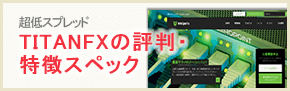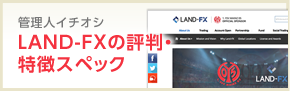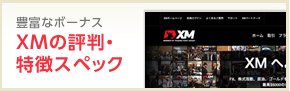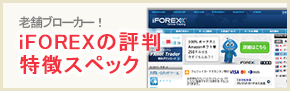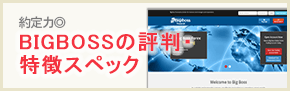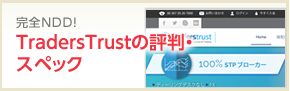bitwalletの2つの入金方法(銀行振込・クレジットカード)をまるっと解説。
本記事ではbitwallet(マイビットウォレット)への入金方法について解説していきます。
bitwalletへの入金方法は、
- 銀行振込
- クレジットカード入金
上記の2つから選べます。
どちらもスピーディかつカンタンな方法なので、大きな優劣はないのですが、わずかに異なる特徴もあります。
bitwalletへ入金する際は、本記事を参考にしてみてください。
※2018年9月10日より「mybitwallet」は「bitwallet」にサービス名が変わりました。
目次
bitwalletへの銀行振込とクレジットカード入金の比較表
| 銀行振込 | クレジットカード | |
|---|---|---|
| 使える銀行口座&ブランド | 三井住友銀行 みずほ銀行 |
VISA MasterCard AMEX Diners Discover |
| 入金手数料 | 入金額の1% | 入金額の4~5% |
| 口座への反映時間 | 30分以内 | 即時 |
| 入金額上限 | なし | 1枚につき月50万円 (条件アリ) |
どちらも優秀な入金方法ですが、クレジットカードのほうが手数料が高く、入金限度額も決まっています。
「手元に入金できるだけの現金がない」
「どうしても今スグに取引を開始しなければならない」
という方以外は銀行振込での入金をオススメします。
bitwalletへ銀行振込で入金する方法
銀行振込で知っておきたい3つのコト
①振込手数料が”入金額の1%”かかる

銀行振込で入金する場合、手数料が”入金額の1%“かかります。
(※)手数料の%は、入金額問わず一律の設定です。
ですので、実際にbitwalletへ反映される金額は「入金額から手数料1%を引いた金額」です。
【入金額と手数料の具体例】
●10,000円入金した場合
→手数料は100円、bitwalletには9,900円反映される
●50,000円入金した場合
→手数料は500円、bitwalletには49,500円反映される
●300,000円入金した場合
→手数料は3,000円、bitwalletには297,000円反映される
②入金手続き後、bitwalletへの反映時間は30分以内
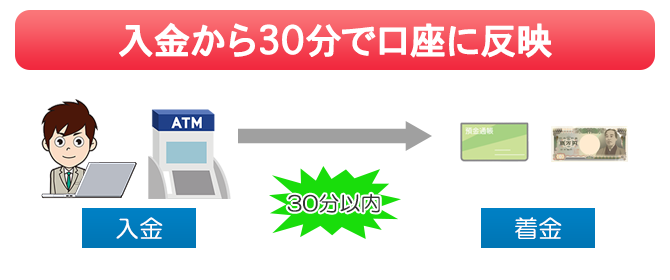
銀行振込で入金手続きしてから、bitwalletへ入金が反映されるまでの時間は30分以内。
クレジットーカードに負けず劣らず、かなりスピーディです。
(ちなみに管理人は15分程度で反映されました。)
ただし銀行振込だと”銀行の営業時間内に振り込む“ことが必須になります。
営業時間外だと翌営業日の着金になってしまうので、即日着金がお望みなら必ず銀行営業時間内に手続きしましょう。
③振込先口座は「三井住友銀行・みずほ銀行」から選べる
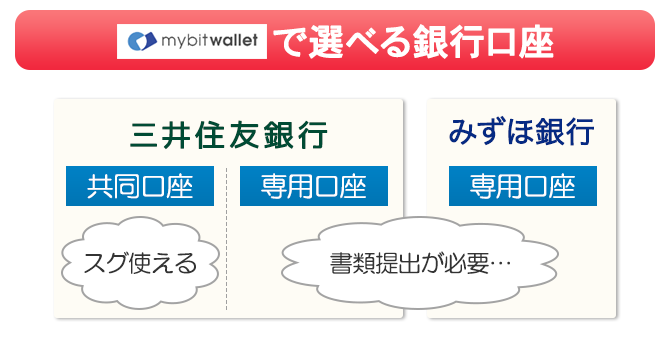
bitwalletの振込先口座は「三井住友銀行・みずほ銀行」の2口座。
この中から、どれに入金するか選ぶことができます。
振込先の口座と自分の口座が一致していれば、ATM手数料は無料です。
(例:三井住友銀行→三井住友銀行だとATM手数料が無料)
三井住友銀行だけ専用口座と共同口座の2種類から選べる
3口座の中で、三井住友銀行のみ専用口座と共同口座の2種類用意されています。
- 専用口座:自分だけの専用口座
- 共同口座:みんなが利用できる共用の口座
どちらの口座を選んでも、受けられるサービス・機能に違いはありません。
ただし共同口座のみ、みんなが入金用に使っているため振込時に「口座識別番号(口座ID+3ケタの数字)」の入力が必須になります。
(※)専用口座だと口座識別番号の入力不要
口座識別番号の入力が面倒な方は、専用口座を選ぶのがオススメ。
専用口座を利用するには“身分証明書”と”住居証明書”を登録する必要があります。
銀行振込でbitwalletへ入金する手順
①bitwalletのマイページへログイン後「口座への入金」をクリックする
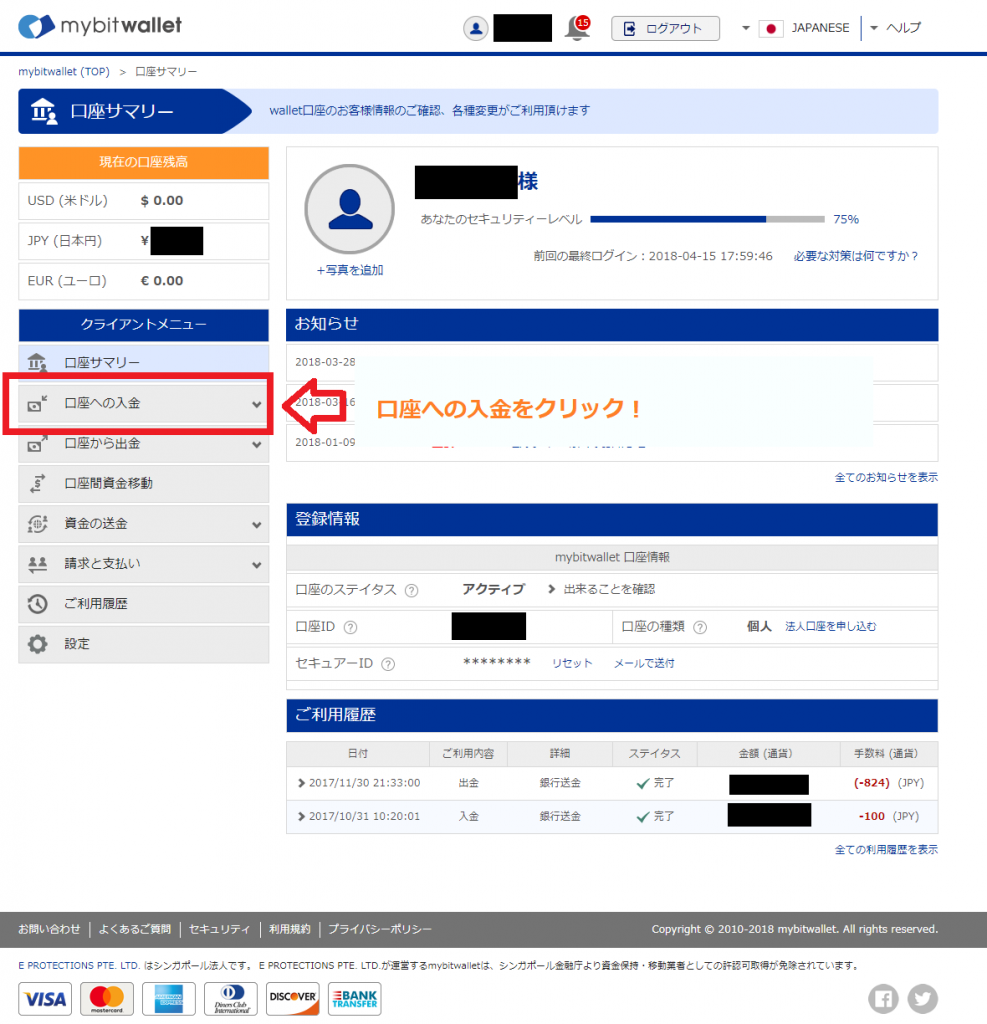
まずはbitwalletのHPからマイページへログインしましょう。
その後マイページのクライアントメニューにある「口座への入金」をクリックします。
②振込先の口座を選択し、入金手続きをする
「口座への入金」をクリックすると、3つの振込先口座が表示されます。
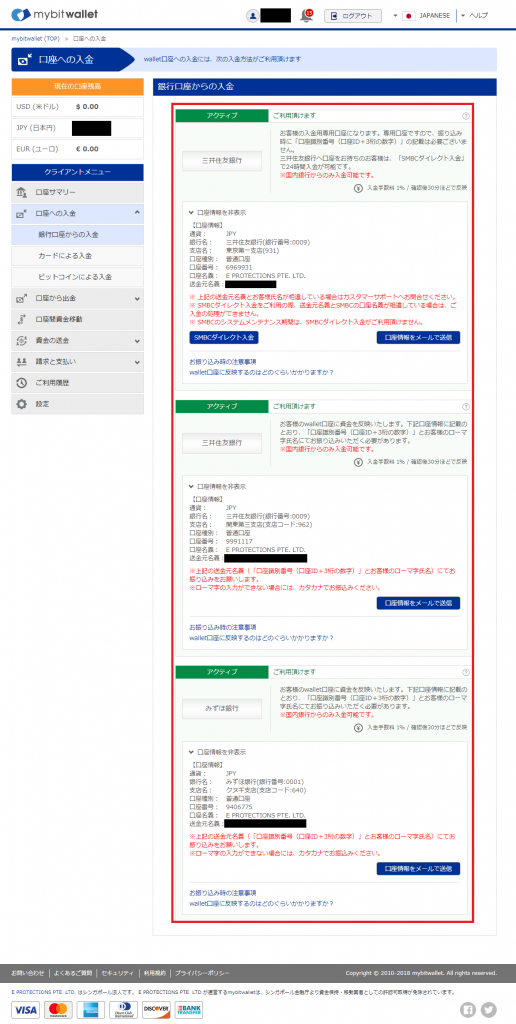
その中から自分が振り込みたい口座を選択しましょう。
自分の銀行口座と一致するものがあれば、ATM手数料を無料にできるのでオトクです。
選択した口座へ銀行振込で入金してください。
口座情報は青色の「口座情報をメールで送信」ボタンを押せば、メールで送られてきます。
また共同口座を選択した場合は、入金の際に送信元名義を記入しなければなりません。
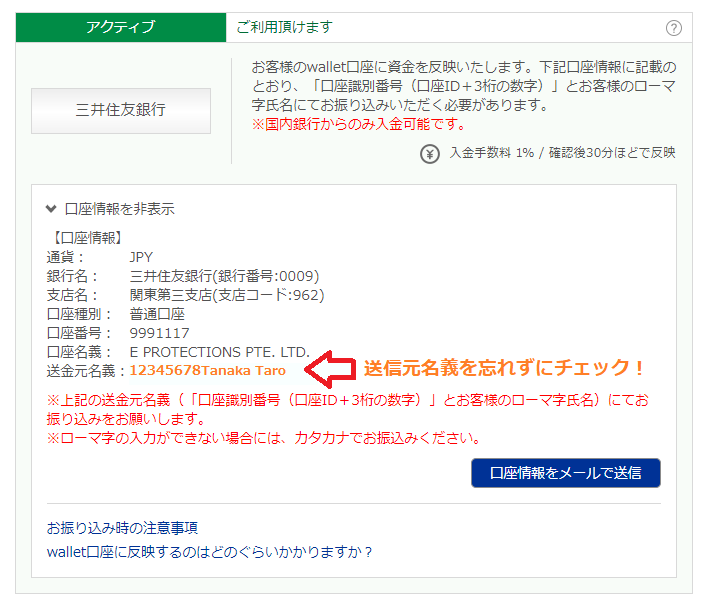
送信元名義は口座情報の1番下に「8ケタの数字と自分の名前(ローマ字)」で記載してあります。
送信元名義を記入しないと、いつまでも入金処理されないので、入力を忘れないようにしてください。
③入金完了のメールをチェックする
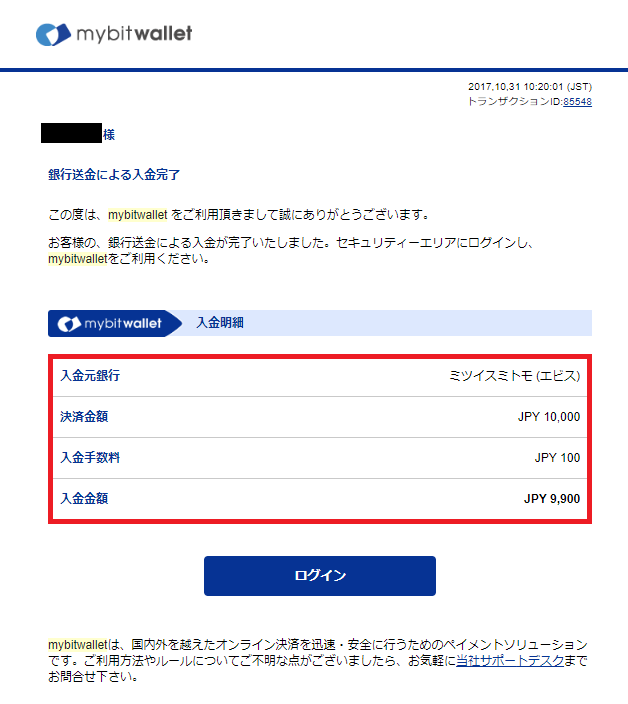
振り込み後30分以内に、登録してあるメールアドレスにbitwalletから入金完了メールが届きます。
入金額から手数料1%を引いた金額が、マイページの口座残高に表示されているのでご確認ください。
以上で銀行振込による入金は終わりです。
1~3営業日過ぎてもメールが届かない場合はサポートに連絡しましょう。
正常に入金手続きできていない可能性が高いです。
bitwalletへクレジットカードで入金する方法
クレジットカード入金で知っておきたい4つのこと
①bitwalletへ入金できるクレジットカードは5種類

bitwalletへのクレカ入金で使えるブランドは全部で5種類あります。
- VISA(ビザ)
- MasterCard(マスターカード)
- American Express(アメックス)
- DinersClub(ダイナース)
- Discover(ディスカヴァー)
大手のクレジットブランドで対応していないのはJCBくらいで、その他の大手クレジットブランドには対応済み。
bitwalletを通じて海外FX口座への入金もできるので、間接的に海外FX口座へのクレジットカード入金の幅が広がったことになります。
②入金限度額はクレカ1枚につき最大50万円まで
クレジットで入金できる限度額は、1枚につき月50万円まで。
これはどのクレジットカードブランドでも変わりません。
ただしあくまでも最大50万円であって、登録状況次第で限度額は変動します。
【条件別クレジットカードの入金限度額】
●クレジットカード登録のみ
→1枚につき月30,000円まで
●クレジットカードの表面・裏面をアップロードする
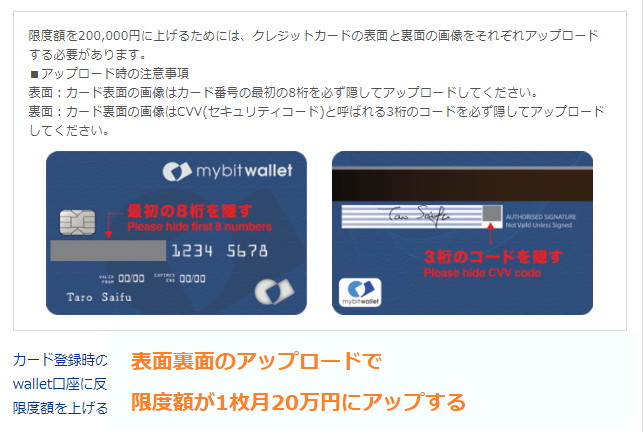
→1枚につき月200,000円まで
●SMS認証をして認証IDを登録する
→1枚につき月500,000円まで
若干面倒ですが、こなさないと限度額が増えないので割り切ってパパっと済ませてしまいましょう。
なお登録するクレジットカードを増やせば、50万円以上の入金もできます。
③入金手数料は”入金額の4~5%”
クレジットカードで入金する際の手数料は”入金額の4~5%“。
使用するクレジットカードブランドによって若干変わってきます。
| 入金手数料 | |
|---|---|
| VISA | 4% |
| MasterCard | |
| AMEX | 5% |
| Diners | |
| Discover |
正直な所、クレジットカード入金の入金手数料はお世辞にも安いとは言えません。
銀行振込と比べて大きく損してしまうので、
- こまめに入金する
- できるだけ手数料を抑えたい
という方は、クレジットカード入金ではなく銀行振込のほうがオススメです。
【入金額と手数料の具体例】
●VISAで50,000円入金した場合
→手数料は2,000円、bitwalletには48,000円反映される
●アメックスで100,000円入金した場合
→手数料は5,000円、bitwalletには95,000円反映される
●ダイナースで300,000円入金した場合
→手数料は15,000円、bitwalletには285,000円反映される
④入金手続き後、bitwalletへの反映時間は”即時”
クレジットカード入金の最大の魅力は、入金手続き後の反映時間。
入金手続き完了後、ラグタイムなしの”即時”で反映されます。
クレジットカードでbitwalletへ入金する手順
①bitwalletのマイページへログイン後「口座への入金」をクリックする
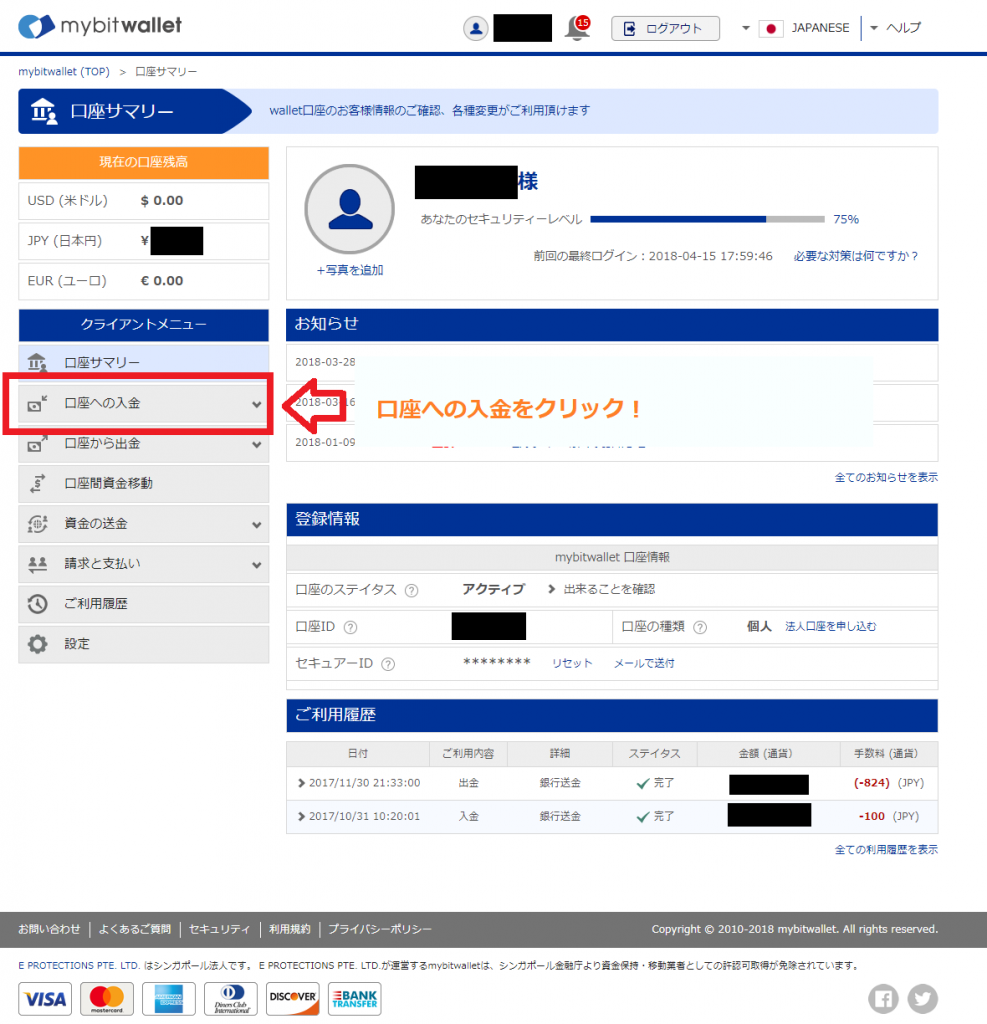
mibitwalletのHpからマイページへログイン後、クライアントメニューにある「口座への入金」をクリック。
②「カードによる入金」の欄で入金ボタンをクリック
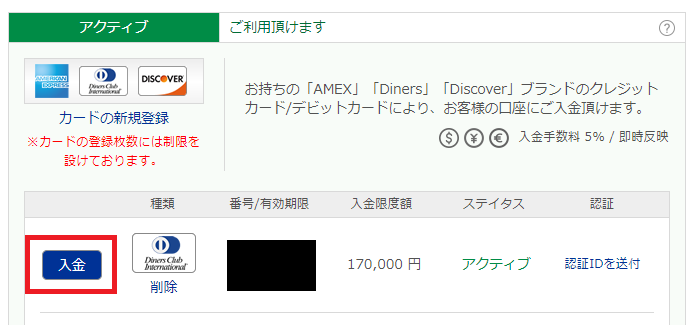
カードによる入金の欄に、青色の「入金」ボタンがあるのでクリックしましょう。
③入金額と通貨の種類を入力する
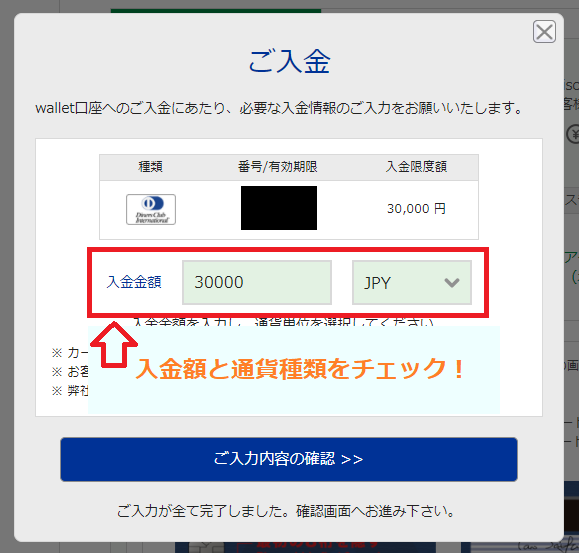
入金画面が表示されたら、入金額を入力し、通貨の種類(JPY/USD/EUR)を選択します。
仮に10,000円入金するつもりでも、通貨の種類をミスしてしますと大きく入金額が変わります。
(USDで10,000と入力すると、100万円)
きちんと両方を確認した上で、「ご入力内容の確認」ボタンを押しましょう。
④実際の口座反映額を確認・セキュリティコードを入力する
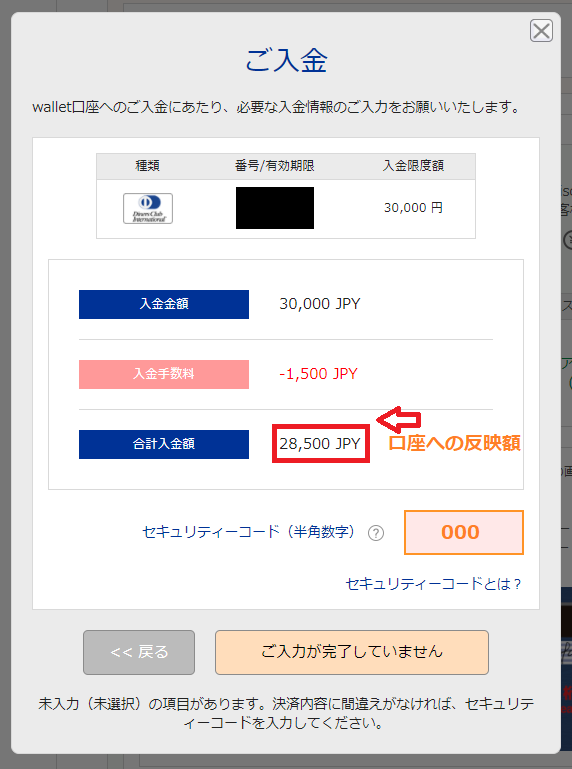
入金額から入金手数料を引いた金額が表示されます。
確認したら、クレジットカードのセキュリティコードを入力してし、決済ボタンを押しましょう
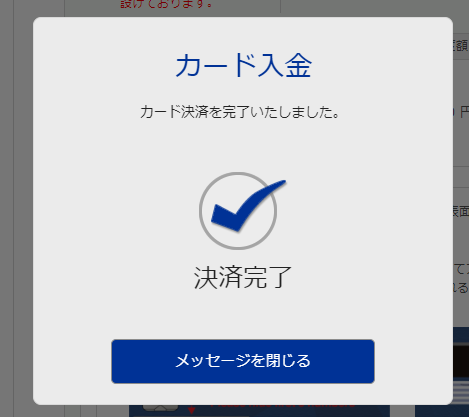
上の画像が表示されたら手続完了です。
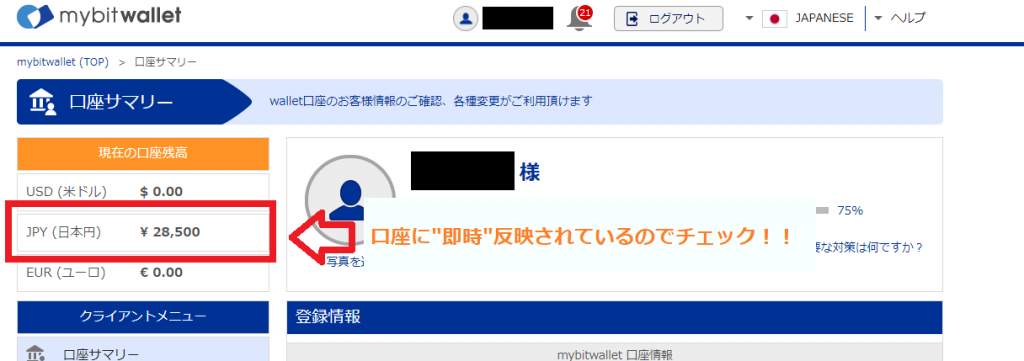
マイページの口座残高に入金額が即時反映されているので確認してください。
bitwalletの入金方法 まとめ
ここでbitwalletの入金方法に関する解説は終わりです。
銀行振込・クレジットカードどちらも優秀な入金方法ですが、管理人的には、
- 手数料が入金額の1%とかなり安い
- 口座への反映時間も30分以内
- クレカと違って余計な手続きがいらない
という理由で銀行振込をオススメします。
どうしても現金がない・1分1秒を争うレベルで急いで入金したい場合のみクレジットカード入金を選びましょう。
以上bitwalletの入金方法でした。
当サイト管理人オススメ海外FX業者はここ
| 口座名 | 最大レバレッジ | 日本語サポート | ドル/円 スプレッド | 追証 |
|---|---|---|---|---|
 |
500倍 | ◎ | 0.3pips~ | なし (0カット) |